Фото на звонок в iPhone через «Контакты»
Присвоить фотографию контакту на iPhone или iPad можно через приложения «Контакты» или «Фото». После выполнения несложных манипуляций при входящем вызове фото будет раскрываться на весь экран iPhone.
Откройте приложение «Контакты» и найдите нужного вам человека в общем списке. Далее тапаем по расположенной в верхнем правом углу кнопке «Изменить», после чего приступаем к редактированию контакта.
- Шаг 1. Тапаем по месту, зарезервированному для фотографии.
- Шаг 2. В выпадающем меню выбираем один из предложенных вариантов добавления фотографии к контакту – сделать свежее фото или выбрать из уже имеющихся в альбоме. Редко выпадает удача тут же заполучить снимок интересующего человека, поэтому рассмотрим второй вариант – «Выбрать фотографию».
- Шаг 3. Тап по «Выбрать фотографию» открывает нам доступ к списку альбомов и вам лишь необходимо выбрать нужный, в котором расположено искомое фото. Выбрав альбом, указываем фото.
- Шаг 5. Далее сдвигаем или меняем, при необходимости, масштаб, после чего подтверждаем действия путем нажатия на кнопку «использовать». Готово. Ваш контакт приобрел «лицо».
Стоит отметить, что все эти действия можно произвести и из приложения «Телефон».
Как на айфоне сделать входящий звонок баннером или во весь экран
Несмотря на то что у меня никогда не было претензий к удобству iPhone, iOS 14 должна вывести его на качественно новый уровень. Apple учла просьбы пользователей и реализовала почти всё из того, о чём её просили: виджеты, замену штатных приложений сторонними, оплату по QR в Apple Pay и, конечно, редизайн интерфейса входящего звонка. Теперь это не отдельная страница, перекрывающая все элементы экрана, а небольшой баннер в верхней части дисплея, который совершенно не отвлекает и не препятствует выполнению текущих задач. А что делать, если такой вариант вас не устраивает?
Не нравится текущий вид входящего звонка? Выберите тот, который вам нравится
В iOS 14 можно менять приложения по умолчанию — как это будет работать?
Для начала считаю нужным отдать должное Apple. Совершенно очевидно, что разработчики компании подсмотрели такую реализацию входящего звонка у независимых дизайнеров, создающих концепты обновлений iOS. Ведь такой вариант исполнения впервые был представлен именно в авторских воплощениях операционной системы. Он нравился очень и очень многим, но поверить в то, что Apple будет готова воплотить нечто подобное в iOS, были готовы лишь единицы. Всё-таки слишком уж смело и даже как-то не по-эппловски выглядел этот баннер. Но в iOS 14 это произошло.
Программное обеспечение
Но иногда проще установить специализированные программы, чтобы автоматизировать весь процесс и при этом не лезть в дополнительные настройки системы. Причем такие приложения, как правило, могут использоваться в будущем повторно, поэтому достаточно установить их один раз и использовать по назначению.
Duplicate Contacts
Программа бесплатная и загружается с Google Play. Единственный недостаток – это небольшое количество рекламы, но обычно она не мешает запустить процесс удаления данных.
- Загрузите программу и запустите на своем смартфоне;
- При первом запуске подтвердите, что согласны с правилами использования данного ПО;
- Подтвердите разрешение на просмотр контактов этому приложению;
- Как только программа получит доступ к списку ваших абонентов, будет автоматически произведен поиск дубликатов. На экране смартфона вам покажут все дубликаты. Причем система сама выделит по одной копии. Достаточно будет нажать кнопку удаления и записи будут удалены;
Вы можете подтвердить удаление сразу же или галочками отметить (убрать) любые контакты из списка. Также программа автоматически создает копии, поэтому в любой момент их можно будет восстановить.
Contacts Optimizer
Программа также бесплатная, но в ней немного урезан функционал, поэтому при большом количестве записей придется приобретать PRO-версию. Существенный плюс в том, что удаление дубликатов возможно не только из аккаунта Google, но и других учетных записей, например, WhatsApp, Skype, Viber и прочих.
Загрузите приложение в Google Play и при первом запуске согласитесь с лицензионным соглашением, а также установите галочку в пункте Don’t Show, чтобы повторно не отображалась данная вкладка;
Предоставьте программе доступ к контактам и перейдите в раздел Select Account. Здесь вам необходимо выбрать учетную запись, в которой будет осуществлен поиск дубликатов;
Как только учетка будет выбрана, переходите к следующему пункту Tap to find duplicates и осуществляете поиск. Если будут найдены такие записи, удаляете их, а если же нет, то просто закрываете приложение.
Cleaner
Эта программа раньше называлась Simpler Merge Duplicates, а теперь получила простое название – Cleaner. Приложение, как и предыдущие варианты, позволяет удалять дубли с вашего телефона, причем здесь более расширенный функционал, а также поддержка различных языков, в том числе и русского. И еще одно преимущество – это отсутствие рекламы. Вы можете удалять как дубликаты абонентов, так и телефонов, например, если под разными именами записан один и тот же телефон. В общем, функционал здесь действительно богатый.
- Загрузите Cleaner в Google Play и установите;
- Запустите программу и нажмите кнопку «Начать», а после предоставьте все разрешения, которые будут запрошены;
Укажите аккаунт Google, под которым нужно авторизоваться в системе. Это необходимо для идентификации вас в программе;
На главной странице после запуска приложения вы увидите большое количество вкладок для управления контактами. Система уже автоматически выведет все дубликаты, причем разделит их на контакты, телефоны, электронные адреса;
Вы можете объединить любые записи, если нажмете на вкладку в меню сверху. Здесь же можно создать резервную копию всех удаляемых записей, чтобы в любой момент восстановить их.
Почему фото растягиваются на вашем iPhone?
В зависимости от размера экрана и приемлемого разрешения изображения iOS, установленный на вашем iPhone, автоматически пытается наилучшим образом подобрать выбранную фотографию на фоне. В этой попытке он растягивает ширину и высоту изображения по мере необходимости.
Если выбранное изображение не соответствует точному разрешению, указанному для экрана вашего iPhone, iOS растягивает его, чтобы поместить его на полный экран, что делает его пиксельным/размытым.
Как упоминалось выше, лучший способ избежать таких проблем – использовать изображения, соответствующие точной размерности вашего iPhone.
Установка фотографии на контакт при помощи приложений
В настоящее время на Android есть множество приложений, с помощью которых вы можете настроить свой список контактов.
Как установить фото на контакт в Android с помощью сторонних приложений и какие они? Давайте посмотрим на некоторые из них.
Ultimate Caller ID Screed HD
Многофункциональное приложение для Android-устройств, предназначенное для управления входящими звонками. Благодаря ему вы легко сможете установить желаемое фото на любой контакт из вашего списка. Приложение получило множество положительных отзывов в Google Play и тематических форумах.
Отдельно стоит выделить возможность приложения вносить в черный список и блокировать входящие звонки. Кроме того, с Ultimate Caller ID Screed HD вы можете отклонять входящие вызовы, не нажимая никаких кнопок. Для этого просто возьмите телефон и переверните его.
Несмотря на все достоинства, в приложении тоже есть косяки и на некоторых смартфонах могут быть баги при работе. Скорее всего, в будущих версиях разработчики исправят эти недостатки.
Full Screen Caller ID Pro
Если верить статистике, это приложение занимает одну из лидирующих позиций в своем классе. С помощью Full Screen Caller ID Pro вы можете легко установить фотографии или изображения из памяти устройства для контакта, используя камеру или загрузить их из своей учетной записи Facebook.
В приложении есть возможность настраивать интерфейс, шрифт и цветовую схему. Также стоит отметить возможность приложения читать вслух имя абонента во время входящего звонка.
HD Caller ID
Функциональное и бесплатное приложение, содержащее множество возможностей. Как и два других приложения, описанных выше, HD Caller ID может отображать полноэкранное фото контакта во время входящего звонка или текстового сообщения. Интерфейс приложения прост и понятен.
True Phone
Сразу после установки на экране появится сообщение о том, что вам необходимо предоставить программе разрешения для продолжения работы. Он выполняет это требование, предоставляя доступ к вызовам и разрешая наложение в других окнах. Затем нажимаем на кнопку «Пуск» и смотрим основные возможности программы. Верхняя панель содержит вкладки «Избранное», «Телефон», «Группы» и «Контакты». Чтобы установить изображение, перейдите в последний раздел. Теперь найдите нужный номер и нажмите на фоновое изображение. На экране появилось окно, в котором предлагается выбрать источник фото: галерея или камера. Найдите заранее подготовленное изображение и нажмите «ОК».
Simpler
Приложение полностью бесплатное, так что давайте установим его и откроем. При первом запуске пользователю показаны основные функции программы, которые можно пропустить, нажав на кнопку «Пуск». После нажатия на экран появится окно с просьбой разрешить программе доступ к вашим контактам и телефонным звонкам. Утилита хоть и бесплатная, но требует регистрации. Удобнее всего авторизоваться через Google или Facebook. Адресная книга теперь доступна. Установите фото на контактный экран:
- Перейти на страницу с номером.
- Щелкните «три точки» в правом углу дисплея.
- Выбираем «Сменить контакт».
- Нажмите на изображение с камеры и выберите изображение из галереи или сделайте снимок прямо сейчас.
- Наконец, щелкните галочку.
Через сервис Google Contacts
Если ваша учетная запись телефона синхронизирована с другими устройствами (включая ПК), вы можете добавить фотографию через Google Контакты на своем компьютере. Из-за этого:
- нажмите на иконку;
- нажмите на иконку «Контакты”;
- в открывшемся окне подведите курсор к месту фотографии (круглый значок с буквой) — появится значок с изображением камеры;
- найдите в открывшемся списке контактов тот, который вам нужен, и нажмите на него;
- перейдите в свою учетную запись Google, связанную с вашим адресом электронной почты Gmail;
- щелкните значок «Приложения”;
- отредактируйте выбранное изображение, обрезав его до желаемого размера, и нажмите кнопку «Готово”.
- в открывшемся окне «Выбрать фото» выберите хорошее изображение из Google Фото и нажмите на него;
Снимок будет добавлен на страницу. А поскольку все устройства, которые работают с учетной записью Google, синхронизированы, вы увидите аватары всех своих друзей.
Через приложение Viber
Чтобы перенести аватар вашего профиля из Viber в адресную книгу вашего телефона:
- В настройках выберите раздел «Общие”.
- В правом нижнем углу экрана нажмите значок «Еще», чтобы получить доступ к своему профилю.
- Перейдите из него в меню «Настройки”.
- Установите флажки рядом с «Синхронизировать контакты» и «Показать все контакты”.
- Авторизуйтесь в Viber.
Почему маленькая фотография? Как сделать так, чтобы фото звонящего было на весь экран iPhone? [IFAQ]
«Почему у меня на iPhone фото звонящего абонента отображается маленькой фотографией в верхнем углу экрана, когда вчера она была на весь экран?» — такой вопрос довольно часто мне задают клиенты. В этой статье я постараюсь кратко, но в доступной форме это пояснить. Все просто. Если Вы присваиваете фотографию к контакту прямо на iPhone, и Вы не пользуетесь синхронизацией контактов с Google или подобным сервисом, то фотография звонящего
абонента будет на весь экран. Если же Вы пользуетесь синхронизацией контактов с Google, то фотография уменьшится сразу, как только попадет на сервера великой поисковой системы. К сожалению, сервис Google не предусматривает хранения фотографии контакта экранного разрешения iPhone и автоматически уменьшает ее.

Но теперь, с выходом новой операционной системы iOS 5, с которой Apple подарила нам бесплатный онлайн-сервис iCloud все стало намного проще. И многие, я в их числе отказались от синхронизации контактов с Google (с помощью Microsoft Exchange). iCloud позволяет хранить Ваши контакты у себя в облаке и естественно поддерживает разрешение экрана любого iPhone. Теперь, при использовании iCloud, фотографии Ваших контактов не будут автоматически уменьшаться, и при звонке Вы увидите их в полном размере — на весь экран Вашего iPhone. Но, не забывайте о следующем — чтобы фотографии Ваших контактов были на весь экран, их размер должен быть не менее 960 х 640 пикселей.
Для того чтобы фотографии всех Ваших контактов были на весь экран iPhone, воспользуйтесь этой инструкцией по синхронизации контактов в онлайн-сервисе iCloud. Выбирайте главу статьи про «Сохранение контактов для устройств на прошивке выше iOS 5 с помощью iCloud«.
Как посмотреть последние добавленные контакты на айфоне?
Если вы хотите скрыть все контакты на вашем iPhone, то вы можете выполнить несколько простых шагов: Шаг 1 : Откройте Контакты на вашем iPhone. Шаг 2: Нажмите на значок Группы в левом верхнем углу экрана. Шаг 3 : Теперь нажмите на иконку «Скрыть все контакты» и выберите «Готово», чтобы сохранить изменения.
Где хранятся номера телефонов на iPhone?
Все номера телефонной книги iPhone хранятся в стандартном приложении «Контакты». Но воспользоваться сохраненными номерами можно и с помощью стандартного приложения «Телефон», которое служит для звонков.
Почему появляются чужие контакты на айфоне?
Контакты без имени в iPhone обычно появляются вследствие неправильной синхронизации адресной книги (или отсутствия синхронизации как таковой), а также архаичного способа хранения данных на SIM-карте.
Как настроить телефонную книгу в iphone?
- Перейдите в меню «Настройки» > «Пароли и учетные записи».
- Нажмите кнопку «Добавить учетную запись».
- Нажмите учетную запись электронной почты и включите параметр «Контакты». .
- Введите информацию и пароль.
- Нажмите «Далее».
Как посмотреть свои контакты в iCloud?
Проверьте наличие контактов в iCloud, посетив сайт icloud.com с компьютера (необходим ввод данных Apple ID). Список имеющихся контактов будет расположен в разделе Контакты. При желании, там же, добавьте новые контакты (кнопка «+» в левом нижнем углу). Все они появятся на iOS-устройство после настройки синхронизации.
Что такое связанные контакты в iPhone?
Если две карточки для одного человека не объединились автоматически, их можно связать вручную. Коснитесь одного из контактов, коснитесь «Править», а затем — «Связать контакты».
Как найти скрытые контакты?
- Откройте приложение Hangouts на телефоне или планшете Android.
- Нажмите на значок Настройки выберите аккаунт.
- Нажмите Скрытые контакты.
- Чтобы снова сделать контакт видимым, нажмите Показать.
Как найти скрытые чаты в Вайбере на айфоне?
- Запустите Viber и перейдите на вкладку «Чаты».
- Потяните экран вниз, чтобы получить доступ к окну с поиском.
- В строке поиска введите четырёхзначный PIN-код или имя контакта.
- Тапните по скрытому чату после чего приложение откроет вам переписку.
Как удалить много контактов на iPhone?
Если вы решили избавиться от всех контактов в телефонной книге, то и это можно сделать легко и просто. В «Контактах» выделите первый контакт, нажмите клавишу Shift, а затем кликните по последнему контакту. Все контакты будут выделены, и для удаления нужно нажать на Del, а затем подтвердить действие.
Как посмотреть где сохранены контакты в телефоне?
- Откройте Контакты.
- Нажмите на три черточки слева.
- Выберите Все контакты (там может быть другая надпись, главное выбрать этот пункт).
- Отобразятся места, где хранятся контакты. .
- Выберите место хранения контактов, например Телефон и вернитесь в список контактов.
Почему в айфоне не отображаются контакты?
Обычно контакты на iPhone не отображаются при сбое или отсутствии синхронизации с учетной записью в iCloud. В этом случае необходимо зайти в параметры учетной записи, на которую сохранялись номера, и включить параметр «Контакты».
Как на айфоне сделать входящий звонок баннером или во весь экран
Несмотря на то что у меня никогда не было претензий к удобству iPhone, iOS 14 должна вывести его на качественно новый уровень. Apple учла просьбы пользователей и реализовала почти всё из того, о чём её просили: виджеты, замену штатных приложений сторонними, оплату по QR в Apple Pay и, конечно, редизайн интерфейса входящего звонка. Теперь это не отдельная страница, перекрывающая все элементы экрана, а небольшой баннер в верхней части дисплея, который совершенно не отвлекает и не препятствует выполнению текущих задач. А что делать, если такой вариант вас не устраивает?
Не нравится текущий вид входящего звонка? Выберите тот, который вам нравится
В iOS 14 можно менять приложения по умолчанию — как это будет работать?
Для начала считаю нужным отдать должное Apple. Совершенно очевидно, что разработчики компании подсмотрели такую реализацию входящего звонка у независимых дизайнеров, создающих концепты обновлений iOS. Ведь такой вариант исполнения впервые был представлен именно в авторских воплощениях операционной системы. Он нравился очень и очень многим, но поверить в то, что Apple будет готова воплотить нечто подобное в iOS, были готовы лишь единицы. Всё-таки слишком уж смело и даже как-то не по-эппловски выглядел этот баннер. Но в iOS 14 это произошло.
Как поставить фото через iCloud.com?
Еще один способ установки фотографии на контакт – воспользоваться услугами ресурса iCloud.com :
- Здесь необходимо авторизоваться через Apple ID .
- Затем вернуться в меню «Контакты». Тут есть нюанс: справочник необходимо синхронизировать с ресурсом. На сайте показано, как можно произвести синхронизацию.
- Затем выбирается «Правка».
- Последний акт действий: «Добавить фото» (для этого требуется перенести снимок из любого каталога на устройстве) и подтвердить операцию «Готово».
Информация для владельцев первых версий ОС iOS – система не поддерживает функцию отображения фото абонента на весь дисплей во время разговора. Если в последних версиях (начиная с 9), изображение не занимает полностью дисплей iPhone, следовательно, выбранный снимок был небольшого размера. Рекомендуется удалить (если необходимо) этот снимок и поставить новый нужного размера.
https://youtube.com/watch?v=6Qh5ihu8H8M
Как сделать на весь экран фотографии контактов, которые уже были на iPhone?
Что делать, если фотографии контактов, которые уже были на iPhone, после обновления iOS, растянулись. Эти фотографии были сделаны для маленьких круглых иконок, поэтому их нужно пересоздать.
Это не труднее, а возможно даже и проще, чем добавить фотографию к контакту. Вам не надо делать и привязывать новое фото, нужно просто отредактировать старую! После чего при звонке фотография будет на весь экран.
Шаг 1. Зайди на своем iPhone в приложение «Контакты
».
Шаг 2. Выберите контакт
, которому нужно изменить фотографию.
Шаг 3. Нажмите на кнопку «Изменить
» в правом верхнем углу
Шаг 4. Нажмите «Редактировать фотографию
» во всплывающем меню.
Шаг 5. Немного подвигайте существующую фотографию
, чтобы iPhone зарегистрировал и пересохранил фото.
Шаг 6. Нажмите «Готово
» в верхнем правом углу экрана.
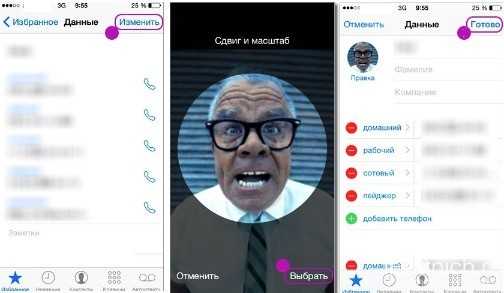
Теперь, при следующем поступающем звонке от этого контакта, его фотография будет растянута на весь экран.
К сожалению способа, массового изменения фотографий контактов на iPhone я не знаю, поэтому вам придется повторить эти шаги с каждым контактом.
Размеры фото для iPhone
Лучшим способом избежать таких неприятностей является использование точных размеров обоев в соответствии с моделью вашего iPhone. Для вашего удобства ниже приведен список размеров изображений для каждой модели iPhone, доступной на рынке на момент написания этой статьи:
Модель iPhone и размер изображения:
-
iPhone 7 Plus: 1080 x 1920 (2208 x 2208 для пейзажа)
-
iPhone 7: 750×1334
-
iPhone 6S Plus / iPhone 6 Plus: 1242 x 2208 (2208 x 2208 для пейзажа)
-
iPhone 6S / iPhone 6: 750 x 1334
-
iPhone 5 / iPhone 5S / iPhone 5C: 640 x 1136
-
iPhone 5S parallax wallpaprs: 744×1392
-
iPhone 4S / iPhone 4: 640 x 960
-
iPhone 4S parallax wallpaprs: 744×1216
Пожалуйста, обратите внимание:
- Все обои для iPhone 7 Plus совместимы с iPhone 7, iPhone 6s Plus и iPhone 6s.
- Все обои для iPhone 5s совместимы с iPhone 5c, iPhone 5 и iPod Touch 5.
- Все обои для iPhone 4s совместимы со старыми iPhone и iPod Touch.
- Все обои для iPad iPad / Миниатюрные мини-обои Retina совместимы с iPad Air 2, iPad mini 2, iPad mini 4 и всем старым iPad.
- Все обои для iPad iPad / обои для iPad совместимы с iPad mini, iPad 1 и iPad 2.
- iOS 7, iOS 8, iOS 9 и iOS 10 поддерживают обои Parallax.
Сегодняшний пост о фотографиях в карточках контактов на iPhone. Дело в том, что, почему то не все пользователи пользуется этой функцией, кто-то из-за обычной лени не хочет заполнять карточки, а кто-то по незнанию. Для пользователи не знающих как поставить фотографию на контакт в iPhone, я написал эту инструкцию с тремя простыми способами.
Как организовать свой список контактов на Android-смартфоне
Приложение «Контакты» является одним из самых важных на вашем устройстве под управлением Android. И мы чуть ли не каждый день добавляем новые данные о наших знакомых (а иногда и вовсе социальные сервисы синхронизируют и пополняют их за нас), тем самым внося все больший хаос в адресную книгу. Пора прибраться в этом бардаке! И сейчас мы поведаем, как это сделать.

Android предлагает вам некоторую помощь в том, как можно навести порядок в списке контактов. Поэтому мы рассмотрим то, как организовать ваш список контактов как встроенными средствами операционной системы, так и при помощи сторонних программ.
Добавление фото звонящего на весь экран iPhone через приложение «Фото»
Второй способ увидеть фотографию звонящего на экране iPhone заключается в использовании приложения «Фото». Это удобно, когда у вас полный альбом изображений, есть из чего выбирать. В таком случае можно просто листать альбом и когда вы найдете подходящее фото тут же присвоить его контакту.
Итак, запускаем приложение и выбираем альбом в котором находится наше фото.
Шаг 1. Коснитесь выбранного фото.

Шаг 2.Отыщите в нижнем ряду иконок ту, что подписана «Присвоить контакту».
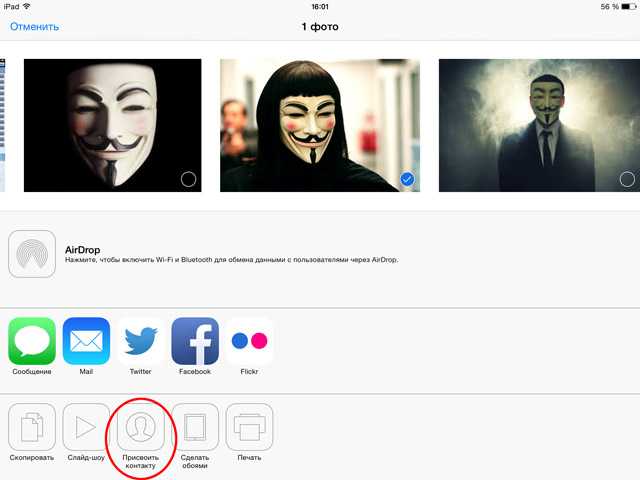
Шаг 3. Тапаем по кнопке «Присвоить контакту» и получаем доступ к списку контактов, где ищем нашего «безликого» человека.

Шаг 5. Вновь тапаем по его имени. Открывается изображение, которое, по желанию, можно немного сдвинуть или изменить масштаб. И не забываем нажать кнопку «Использовать», после чего ваши старания вступят в силу.
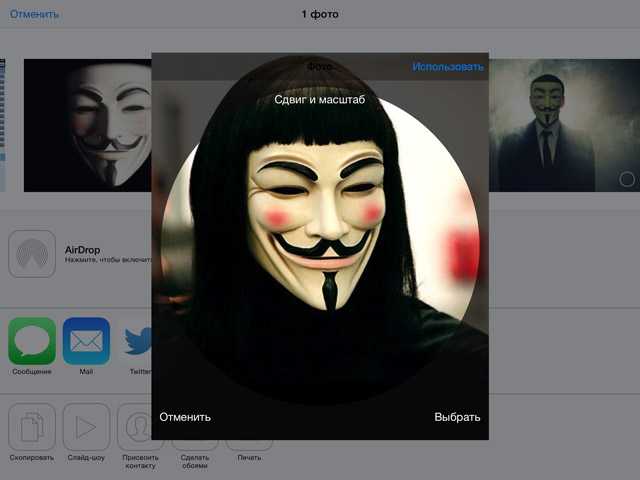
Если вы являетесь пользователем социальной сети Facebook, то наиболее простым способом решения проблемы присвоения фото контактам будет синхронизация контактной информации с данными из Facebook. Выполнить процедуру можно в настройках вашего устройства.
Если вы не нашли ответа на свой вопрос или у вас что-то не получилось, а в комментаряих ниже нет подходящего решения, задайте вопрос через нашу форму помощи. Это быстро, просто, удобно и не требует регистрации. Ответы на свой и другие вопросы вы найдете в данном разделе.
Возможные проблемы и их решение
Если с установкой или удалением фото наблюдаются проблемы, следуйте инструкциям.
Фото не загружается на контакт
Скорее всего причина – переполненный кэш в приложении “Контакты”. Чтобы очистить его, нужно:
- зайти в раздел “Настройки”;
- выбрать раздел “Приложения”;
- тапнуть по “Все приложения”;
- открыть приложение “Контакты и вызовы”;
- нажать на значок “Очистить” в нижней части страницы;
- выбрать “Очистить кэш”;
- нажать на “ОК”.
Аналогичным образом можно очистить кэш в приложениях “Камера” и “Галерея”.
Фото не отображается при звонке
Чаще всего одновременно перестают показываться все аватарки в адресной книге. Причина – случайное изменение настроек раздела “Контакты”. Чтобы исправить ситуацию, надо:
- зайти в “Контакты”;
- открыть меню, нажав на иконку (три точки) в верхнем правом углу экрана;
- в появившемся всплывающем окне выбрать “Настройки”;
- проверить, переведен ли тумблер напротив надписи “Отображать фото” в активное положение, и при необходимости перевести.
Картинка выводится не на весь экран
Это характерно для смартфонов типа Xiaomi: фото при звонке отображается как аватарка в небольшом кружке. Опция вывода фото на весь экран в устройстве либо есть по умолчанию, либо ее нет. Если у вас второй вариант, воспользуйтесь приложением типа Full Screen Caller ID – фото будут отображаться во весь экран.
Фото не удаляется с контакта
Если удаленные вами снимки восстанавливаются сами, это проблема с синхронизацией фото- и видеофайлов. Нередко производитель смартфонов инициирует синхронизацию фото и видео со своим облаком, что и вызывает сложности.
Чтобы отключить синхронизацию с ненужным вам облаком, нужно:
- тапнуть по иконке “Галерея”;
- нажать на значок меню (три точки) в верхнем правом углу;
- во всплывающем окне выбрать раздел “Настройки” и тапнуть по нему;
- проверить настройки синхронизации фото и видео со всех устройств с облачным хранилищем от производителя – при наличии неудаляемых аватарок тумблер в этих настройках активен;
- переведите бегунок влево, отключив эту настройку;
- выполните перезагрузку телефона.
Происходит сбой в ОС
Случайные сбои в работе ОС не редкость. Обычно справиться с ними можно, выполнив перезагрузку устройства. Если это не помогает, возможно, придется выполнить перепрошивку. Вспомните также, не мог ли телефон получить механические повреждения в результате падения или попадания в него влаги. В серьезных случаях обратитесь в сервис-центр.
Пожаловаться на контент
Как сделать фотографии, которые уже были на вашем телефоне на весь экран
Фотографии, которые уже были на вашем телефоне и назначены для контактов при обновлении версии iOS до iOS 7, несколько сложнее. Эти фотографии были сделаны в маленьких круговых изображениях, поэтому их повторное включение в полноэкранный режим немного сложнее. Это не сложнее — на самом деле, это, наверное, проще, но как это сделать менее очевидно. Вам не нужно снимать новую картинку; просто отредактируйте старый и — вуаля! — вы вернетесь к полноэкранным фотографиям.
-
открыто Телефон или же контакты Программы.
-
Найдите человека, которому вы хотите добавить фотографию, и нажмите их имя.
-
Нажмите редактироватьв правом верхнем углу экрана их контактной информации.
-
Нажмите редактировать под их текущей фотографией.
-
Нажмите Редактировать фотографию во всплывающем меню.
-
Переехать существующая фотография немного (на самом деле не имеет значения, насколько достаточно того, что iPhone регистрирует, что вы изменили фотографию каким-то малым образом).
-
Нажмите Выберите.
-
Нажмите Готово в правом верхнем углу экрана контакта.
-
Верьте или нет, это все, что нужно.
В следующий раз, когда этот человек вызовет вас, вы увидите их во всей их полноэкранной славе. Единственный реальный недостаток заключается в том, что нет никаких настроек для управления этим; вам нужно будет повторить этот процесс для каждой фотографии, которую вы хотите быть полноэкранным.
Добавление фото звонящего на весь экран iPhone через приложение «Фото»
Второй способ увидеть фотографию звонящего на экране iPhone заключается в использовании приложения «Фото». Это удобно, когда у вас полный альбом изображений, есть из чего выбирать. В таком случае можно просто листать альбом и когда вы найдете подходящее фото тут же присвоить его контакту.
Итак, запускаем приложение и выбираем альбом в котором находится наше фото.
Шаг 1. Коснитесь выбранного фото.

Шаг 2.Отыщите в нижнем ряду иконок ту, что подписана «Присвоить контакту».
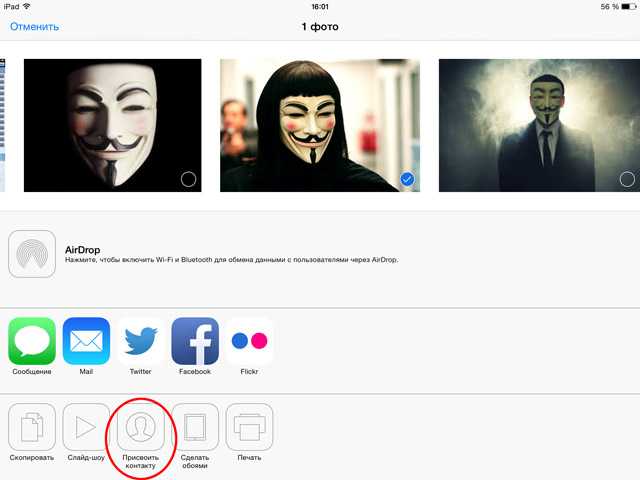
Шаг 3. Тапаем по кнопке «Присвоить контакту» и получаем доступ к списку контактов, где ищем нашего «безликого» человека.

Шаг 5. Вновь тапаем по его имени. Открывается изображение, которое, по желанию, можно немного сдвинуть или изменить масштаб. И не забываем нажать кнопку «Использовать», после чего ваши старания вступят в силу.

Если вы являетесь пользователем социальной сети Facebook, то наиболее простым способом решения проблемы присвоения фото контактам будет синхронизация контактной информации с данными из Facebook. Выполнить процедуру можно в настройках вашего устройства.
Если вы не нашли ответа на свой вопрос или у вас что-то не получилось, а в комментаряих ниже нет подходящего решения, задайте вопрос через нашу форму помощи. Это быстро, просто, удобно и не требует регистрации. Ответы на свой и другие вопросы вы найдете в данном разделе.
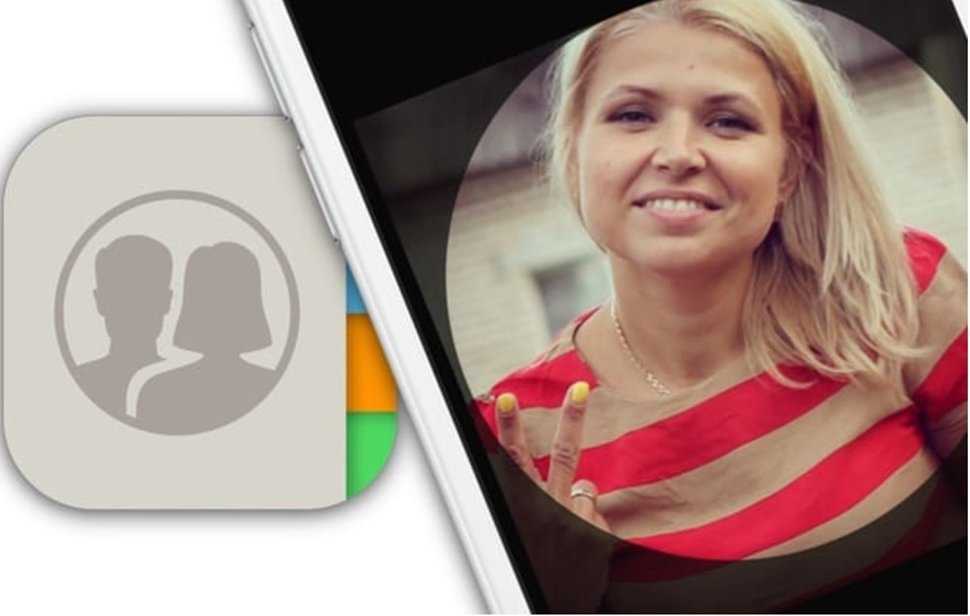
Адресная книга на современных мобильных устройствах – это не просто телефонный справочник, а довольно функциональная картотека контактов. Кроме телефонных номеров абонентов, в ней также содержатся электронные адреса, социальные профили, опции вызова, ссылки и другая информация о людях. При этом каждая запись может сопровождаться фотографией контакта.
Использовать фотографию в качестве своеобразной аватарки для каждого абонента очень удобно, так как она будет не просто присутствовать в адресной книге, но и появляется на экране смартфона во время совершения звонков, при общении по FaceTime, iMessage, SMS и т.д.
Как установить персональное изображение контакта на iPhone:
- Открываем «Телефон» > «Контакты» и выбираем нужный контакт;
- Нажимаем «Править» в правом верхнем углу и получаем доступ к редактированию;
- Нажимаем на круглую иконку «Фото»;
- Выбираем фотографию контакта из медиатеки или делаем снимок на камеру iPhone;
- Сдвигаем и масштабируем изображение и нажимаем «Выбрать»;
- Чтобы подтвердить свои действия нажимаем кнопку «Готово».
Отметим, что в старых версиях iOS не поддерживается отображение фотографий контактов на весь экран при входящих вызовах. Если же, к примеру, на iPhone под управлением iOS 9 (и новее) фото абонента при звонке отображается не навесь экран, то, скорее всего, в качестве персональной аватарки использовались слишком маленькие фото. В этом случае их необходимо удалить и сделать новые, более крупного размера.
Звонки в мессенджерах
Вид входящего вызова в мессенджере будет зависеть от того, какой вид выбран для обычных звонков
Хоть баннер, информирующий о входящем звонке, и появляется только в верхней части экрана, на него можно нажать и интерфейс вызова развернётся во весь экран. А вот из этого состояния свернуть его обратно уже будет нельзя. Поэтому лично я бы предпочёл всё-таки баннерный вариант отображения, потому что он не мешает во время выполнения текущих задач, что очень удобно, если отвечать на звонок вы не хотите. А вот в FaceTime сделал бы вызов на весь экран, потому что это позволяет увидеть звонящего ещё до того, как ответить.
Несмотря на то что сторонние приложения не позволяют вручную выбирать интерфейс входящего звонка, зачастую к ним применяется тот, который вы выбрали для обычных вызовов. Так происходит из-за того, что многие мессенджеры используют стандартный интерфейс телефона. По крайней мере, им пользуется Telegram, который был протестирован на предмет баннерного вызова. Его можно будет развернуть во весь экран, чтобы ответить сообщением или отклонить звонок и напомнить перезвонить.
Новости, статьи и анонсы публикаций
Свободное общение и обсуждение материалов
Лонгриды для вас
Мы уже привыкли за несколько лет к тому, что на своих презентациях операционных систем Apple немного не договаривает о некоторых нововведениях. Но проходит время, и энтузиасты начинают внимательно изучать бета-версии новых операционок и находят в них еще очень много интересного. А кто-то еще вдобавок скрупулезно читает официальные пресс-релизы и просто внимательно изучает сайт корпорации, предназначенный
Многим это представляется так: весной или летом 2021 года Apple устроит шоу (реальное, виртуальные шоу – миф), расскажет о новой архитектуре Mac, шокирующе прекрасной и невероятно многообещающей, и объявит все Mac’и, выпускавшиеся до этого, устаревшими. На самом деле переход на другую архитектуру не событие, а процесс. Иногда длительный, всегда – мучительный, особенно если новая архитектура
Длительная поддержка фирменных устройств всегда была коньком Apple. Поэтому даже самые недорогие гаджеты компании могли получать программные обновления по 4, а то и по 5 лет подряд, тогда как даже топовые устройства под управлением Android в самом лучшем случае ограничивались только двумя годами. Однако в этом году Apple побила даже свой собственный рекорд, по неизвестной
Как сделать фото контакта при звонке на весь экран iPhone
Порой хочется не только читать с экрана имя звонящего, но и видеть лица людей, с которыми поддерживается связь. В iOS уже давно существует такая возможность добавления фото к контактам.
Фото на звонок в iPhone через «Контакты»
Присвоить фотографию контакту на iPhone или iPad можно через приложения «Контакты» или «Фото». После выполнения несложных манипуляций при входящем вызове фото будет раскрываться на весь экран iPhone.
Откройте приложение «Контакты» и найдите нужного вам человека в общем списке. Далее тапаем по расположенной в верхнем правом углу кнопке «Изменить», после чего приступаем к редактированию контакта.
- Шаг 1. Тапаем по месту, зарезервированному для фотографии.
- Шаг 2. В выпадающем меню выбираем один из предложенных вариантов добавления фотографии к контакту – сделать свежее фото или выбрать из уже имеющихся в альбоме. Редко выпадает удача тут же заполучить снимок интересующего человека, поэтому рассмотрим второй вариант – «Выбрать фотографию».
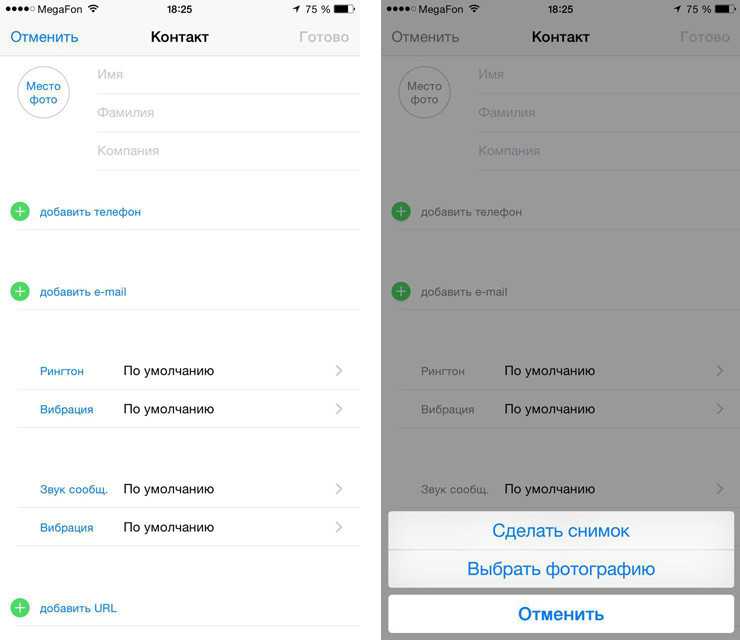
- Шаг 3. Тап по «Выбрать фотографию» открывает нам доступ к списку альбомов и вам лишь необходимо выбрать нужный, в котором расположено искомое фото. Выбрав альбом, указываем фото.
- Шаг 5. Далее сдвигаем или меняем, при необходимости, масштаб, после чего подтверждаем действия путем нажатия на кнопку «использовать». Готово. Ваш контакт приобрел «лицо».
Стоит отметить, что все эти действия можно произвести и из приложения «Телефон».
Добавление фото звонящего на весь экран iPhone через приложение «Фото»
Второй способ увидеть фотографию звонящего на экране iPhone заключается в использовании приложения «Фото». Это удобно, когда у вас полный альбом изображений, есть из чего выбирать. В таком случае можно просто листать альбом и когда вы найдете подходящее фото тут же присвоить его контакту.
Итак, запускаем приложение и выбираем альбом в котором находится наше фото.
Шаг 1. Коснитесь выбранного фото.

Шаг 2.Отыщите в нижнем ряду иконок ту, что подписана «Присвоить контакту».
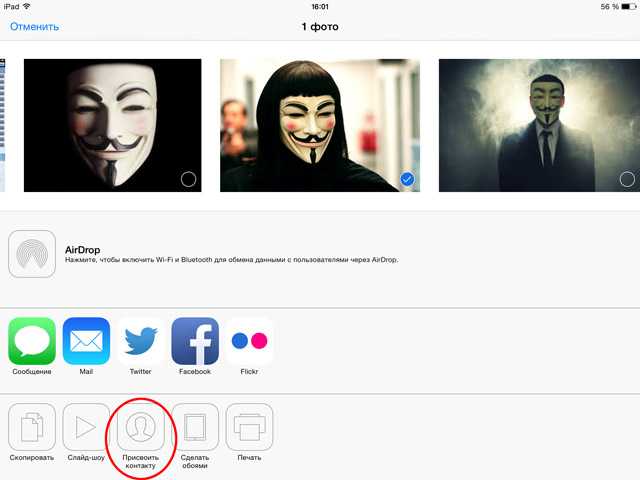
Шаг 3. Тапаем по кнопке «Присвоить контакту» и получаем доступ к списку контактов, где ищем нашего «безликого» человека.

Шаг 5. Вновь тапаем по его имени. Открывается изображение, которое, по желанию, можно немного сдвинуть или изменить масштаб. И не забываем нажать кнопку «Использовать», после чего ваши старания вступят в силу.

Если вы являетесь пользователем социальной сети Facebook, то наиболее простым способом решения проблемы присвоения фото контактам будет синхронизация контактной информации с данными из Facebook. Выполнить процедуру можно в настройках вашего устройства.
Если вы не нашли ответа на свой вопрос или у вас что-то не получилось, а в комментаряих ниже нет подходящего решения, задайте вопрос через нашу форму помощи. Это быстро, просто, удобно и не требует регистрации. Ответы на свой и другие вопросы вы найдете в данном разделе.






























